 Mac
Mac Photoshop
 ipad
ipad 【動画あり】Sidecarを使ってiPadをMacの液タブ代わりにする方法
 フォトレタッチ
フォトレタッチ 写真のためのPhotoshop入門2 ヒストグラムの見方 Part1
 フォトレタッチ
フォトレタッチ 写真のためのPhotoshop入門1デジタル画像の仕組み
 フォトレタッチ
フォトレタッチ Photoshopでlorem ipsumという謎の文字が入力されちゃう時の対処法は?
クリエイティブクラウドになってからのPhotoshopは、どんどんアップデートされて新しい機能が追加され、ますます使いやすくなっていますよね。 先日も大きなアップデートが実施されてバージョンが遂に20にの大台に到達し、名前もAdobe Photoshop 2019になりました。 そこまでは良いのですが、昨日新バージョンで初めてテキストを挿入しようとしたら「lorem ipsum」という謎の文字列が勝手に挿入されるようになっていました。 その時は急いでたので、とりあえずその文字を消して新たに文字を打ったのですが、ずっとこのままじゃ使いにくいので原因を調べてみました。
 フォトレタッチ
フォトレタッチ 2019年版 Nik Collectionを無料でダウンロードしてインストールする方法
 Windows
Windows DAIVノート型ハイエンドNG7620のベンチマークを旧機種と比較レビュー
マウスコンピューターのハイエンドノートパソコン【DAIV-NG7620S1-SH5】実機レビューの最後を飾るのはベンチマークテスト編です。 しかし、自分のミスでベンチマークテスト結果のキャプチャー画像をほとんど消去してしまいました(^_^; ですから、生き残ったキャプチャー画像とメモで残した結果しか掲載できませんが、それでもこのパソコンの凄さは分かると思いますのでぜひ最後までお読みください。
 Windows
Windows マウスのノート「m-Book J350」は究極のオールラウンダーパソコンだぞ!
先日の旅行に持って行ったマウスコンピューターの「m-Book J350SN-S2-LTE」を使った感想を一言でいえば、「便利に使えてコスパが最高に高い!」おれはこんな風に感じました。言ってみれば、どんな用途にも過不足なく使えるオールラウンダーなノートパソコンだという事です。
 フォトレタッチ
フォトレタッチ Photoshopの入門機能「明るさ・コントラスト」ツールをなめるなよ!
撮影した写真を見て「なんだかいまいちだなあ?」そんな風に思ったことが、あなたもきっとあると思います。そんな風に思う原因は色々ありますが、中でも一番多いのが少し暗く写った写真です。最近のカメラは性能がよいので、大幅に露出(明るさ)がくるう事はほとんどありませんが、やはりカメラも万能ではありません。被写体によっては写真が明るすぎたり暗すぎたりする事も良くあることです。でも、安心してください!そんな写真もPhotoshopで少し調整するだけで、見違えるようなきれいな写真に変身させることが出来ます。
 フォトレタッチ
フォトレタッチ Photoshopのパネルとツールバーをカスタマイズして登録する方法!
あなたはPhotoshopでどのような作業をしたいと思っていますか?私のようにフォトレタッチかも知れませんし、イラストを描きたいと思ってるかも知れません。いずれにしても、自分が使いたいツールがすぐに使える様にをカスタマイズすれば、作業効率は格段に上がります。もちろん、Photoshopの初心者にはどのようなインターフェースが自分に合っているかなど分からないと思います。
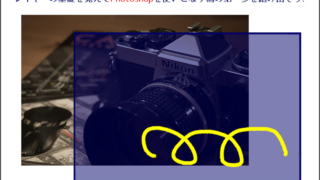 フォトレタッチ
フォトレタッチ レイヤーの基礎を覚えてPhotoshopを使いこなす為の第一歩を踏み出そう!
Photoshopを使い始めたばかりの初心者が最初に感じる醍醐味は、やはりレイヤーを使う事だと思います。また、理解できずに挫折する機能の筆頭もレイヤーかも知れません。ですからレイヤーは、Photoshopを使いこなす上での最初の関門になります。Photoshopはものすごく多機能で巨大なアプリケーションです。そして、フォトグラファー、デザイナー、イラストレーターなど色々な方が利用していますが、すべての機能を理解して利用している方はほんの少数で、ほとんどの方は自分の利用する機能だけを覚えて使っています。しかし、どのような作品を作る方でもレイヤーは利用しているでしょう。逆に言うとレイヤーを使わないのであれば、Photoshopを使う必要がないとも言えます。
 フォトレタッチ
フォトレタッチ フォトレタッチやサイト作成で色を自由に操るための基礎知識
Webサイトを作成する時やフォトレタッチをする時など、PCを扱っている時には色を指定したり作成したりする場面が意外とたくさんありますよね。 そんな時あなたはどうしていますか? その指定方法が分からないと、使っているテンプレートや他のWebサイトで見つけてきたデザインCSSをそのまま使ったり、何となく雰囲気だけでレタッチしたり。それでは満足いくデザインや作品を作るのは難しいでしょう。 でも、ちょっとした色の知識を身につけるだけで、色の指定で悩む事はなくなり、思った様に色をデザインできるようになります。
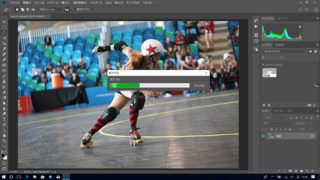 Windows
Windows DELL XPS13(9370)をPhotoshopでベンチマークテストしてみた
先日アップしたDELL XPS13(9370)を予断を持たずにレビューしてみましたに続いて、後編ではベンチマークテストで分かった性能についてレビューしてみたいと思います。
 フォトレタッチ
フォトレタッチ 



















